- TOP
- ▶ Windowsvista
- ▶ セキュリティ
Windows vista UACを無効にする方法「ユーザーアカウント制御」
最終更新日
この機能は、ユーザーの意図しない操作や許可していないプログラムなど、実行を防ぐための事前に確認をする、セキュリティ メッセージウィンドです。
また、システムの変更やアプリケーションのインストール、PCの設定を変更しようとするたびに現れます。
少しPCを使い慣れた人なら、いちいちこのメッセージウインドが現れるのは作業のタイミングがずれ効率が悪くなり、わずらわしさを感じる事も多くあります。 この機能の無効化は、セキュリティに関するもので非推薦です。ご自分の環境に合わせて無効にするかどうか決めてください。
この作業を適用するには再起動が必要です。 Windows Vista 1. [スタート]→[コントロールパネル] をクリックします。
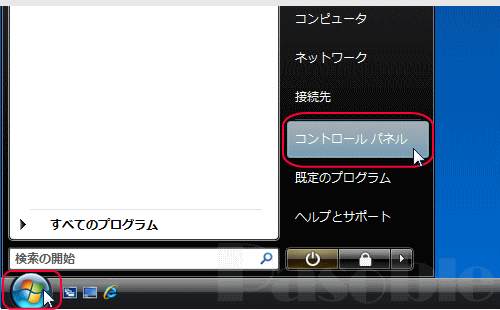
また、システムの変更やアプリケーションのインストール、PCの設定を変更しようとするたびに現れます。
少しPCを使い慣れた人なら、いちいちこのメッセージウインドが現れるのは作業のタイミングがずれ効率が悪くなり、わずらわしさを感じる事も多くあります。 この機能の無効化は、セキュリティに関するもので非推薦です。ご自分の環境に合わせて無効にするかどうか決めてください。
この作業を適用するには再起動が必要です。 Windows Vista 1. [スタート]→[コントロールパネル] をクリックします。
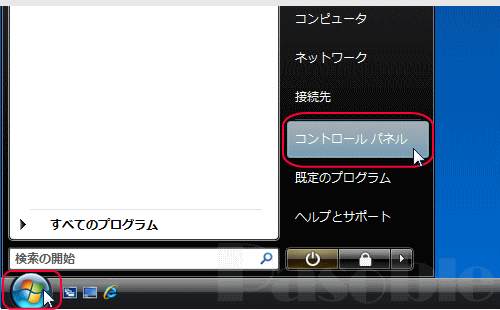
2.[ユーザーアカウントと家族のための安全設定]をクリックします。
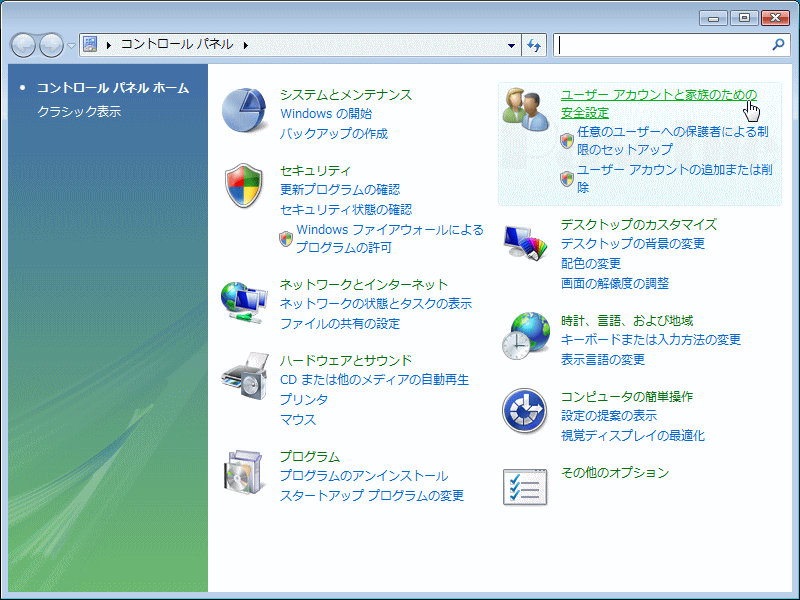
3.[ユーザーアカウント]をクリックします。
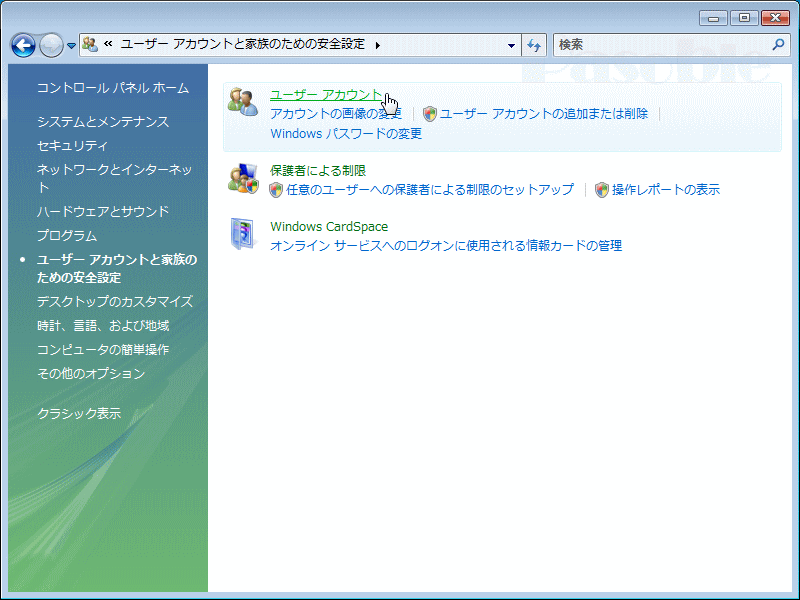
4.[ユーザーアカウント制御の有効化または無効化]をクリックします。
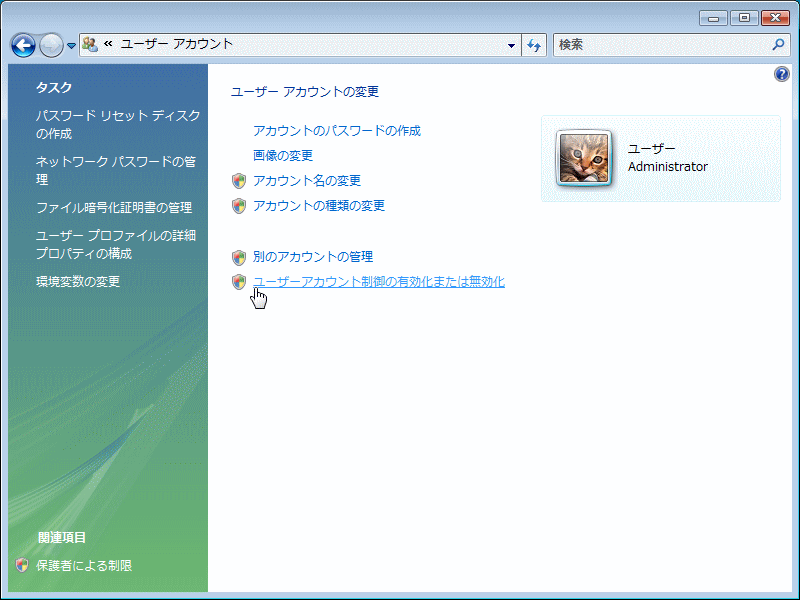
「ユーザーアカウント制御」のウインドが現れ、続行するかどうか尋ねてきますので、「続行」をクリックします。
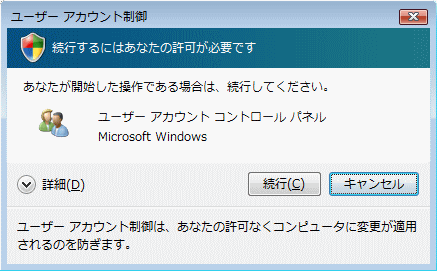
5.[ユーザーアカウント制御(UAC)を使ってコンピューターの保護に役立たせる]のチェックマークをクリックして外し、「OK」をクリックします。
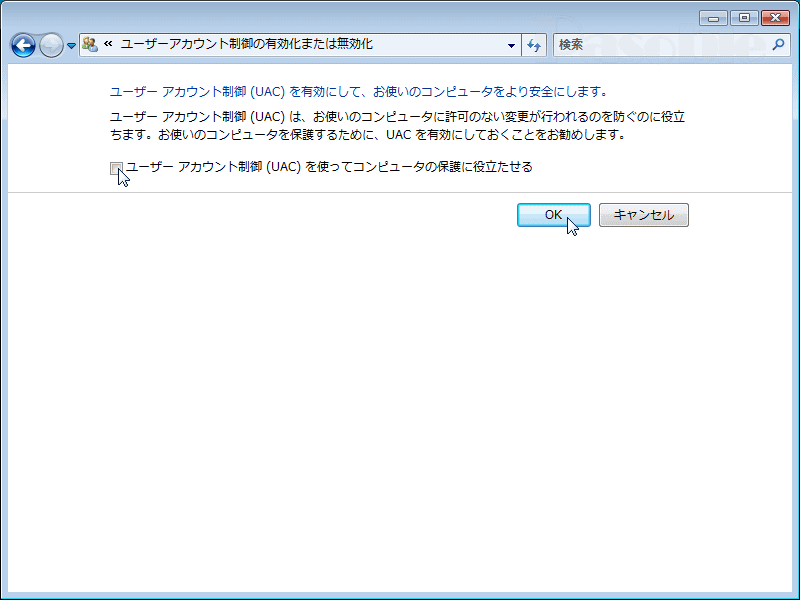
「これらの変更を適用するにはコンピューターの再起動する必要があります」とメッセージウインドが現れますので、「今すぐ再起動する」か「後で再起動する」かご自分の環境に合わせてクリックしてください。
再起動後に、ユーザーアカウント制御(UAC)の無効化が適用されます。
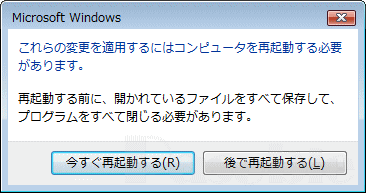
スポンサーリンク

